电脑用数据线连手机热点 win10电脑连接手机热点 USB教程
日期: 来源:铲子手游网
在如今数字化时代,手机已经成为人们日常生活不可或缺的一部分,许多人都习惯使用手机的热点来连接互联网,而如果想要在win10电脑上使用手机的热点,就需要使用数据线来连接。在这篇文章中我们将探讨如何将手机热点与win10电脑连接,以及如何使用USB数据线来实现这一操作。愿这篇教程能够帮助到那些有需要的人们。
win10电脑连接手机热点 USB教程
方法如下:
1.在桌面上找到【此电脑】右键单击,选择【管理】。打开【计算机管理】窗口
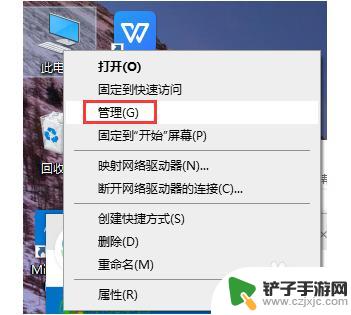
2.左侧找到【服务和应用程序】单击,在对话框的右边找到【服务】这项并双击
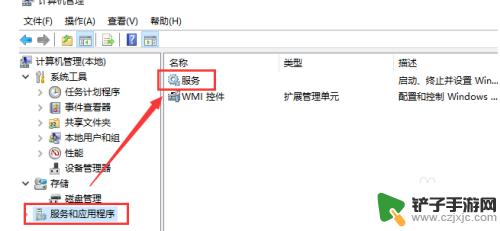
3.在打开的窗口找到【移动热点服务】单击
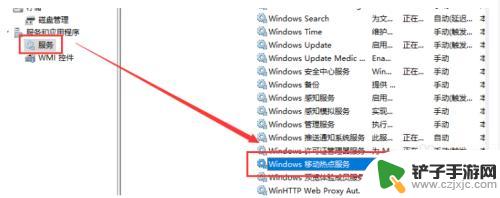
4.在打开的页面左边找到【启动】单击
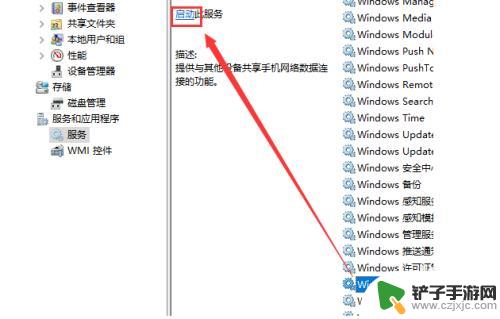
5.启动成功如下图
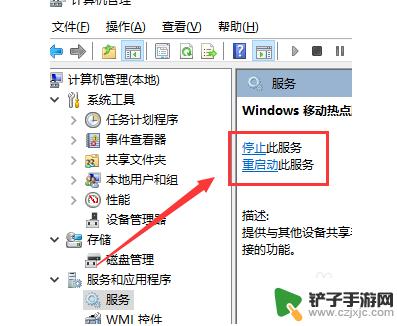
6.计算机设置完毕,现在打开手机热点。找到【设置】-【个人热点】打开【个人热点】
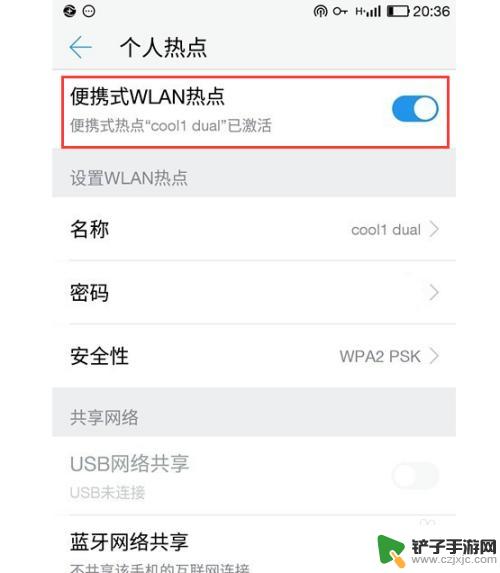
7.这时回到计算机。使用【USB数据线】将手机和电脑连接起来,就可以在电脑上用手机的流量上网了
以上就是关于如何使用数据线连接手机热点的全部内容,如果有遇到相同情况的用户,可以按照小编提供的方法来解决。
相关教程
-
手机如何连上电脑端口共享 怎么让手机和电脑共享网络连接
-
如何用usb数据线连接手机与电脑 手机如何通过USB线传输文件到电脑
-
手机连接数据线电脑上网 安卓手机通过USB数据线连接电脑上网方法
-
苹果8手机如何连电脑 iPhone8如何通过USB连接电脑
-
电脑无法连接手机热点怎么解决 电脑连接手机热点时提示无法连接该网络怎么办
-
手机电脑怎么连接 安卓手机如何使用数据线连接电脑详细图文教程
-
如何设置手机来红包提醒 手机微信红包提醒设置步骤
-
如何隐藏手机设备名 怎么取消QQ在线显示的手机设备信息
-
手机截屏如何找到app 华为手机截屏图片存储位置
-
苹果手机如何关闭软件扣费 如何关闭iPhone应用自动扣费














